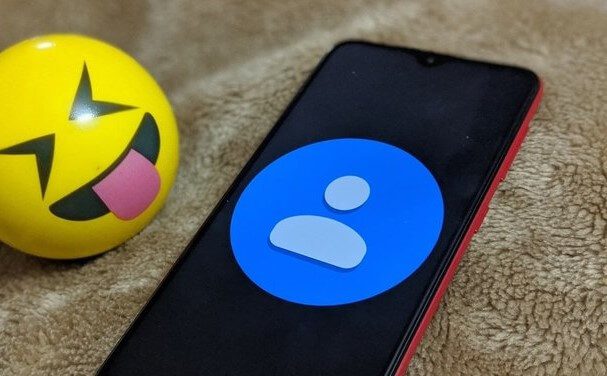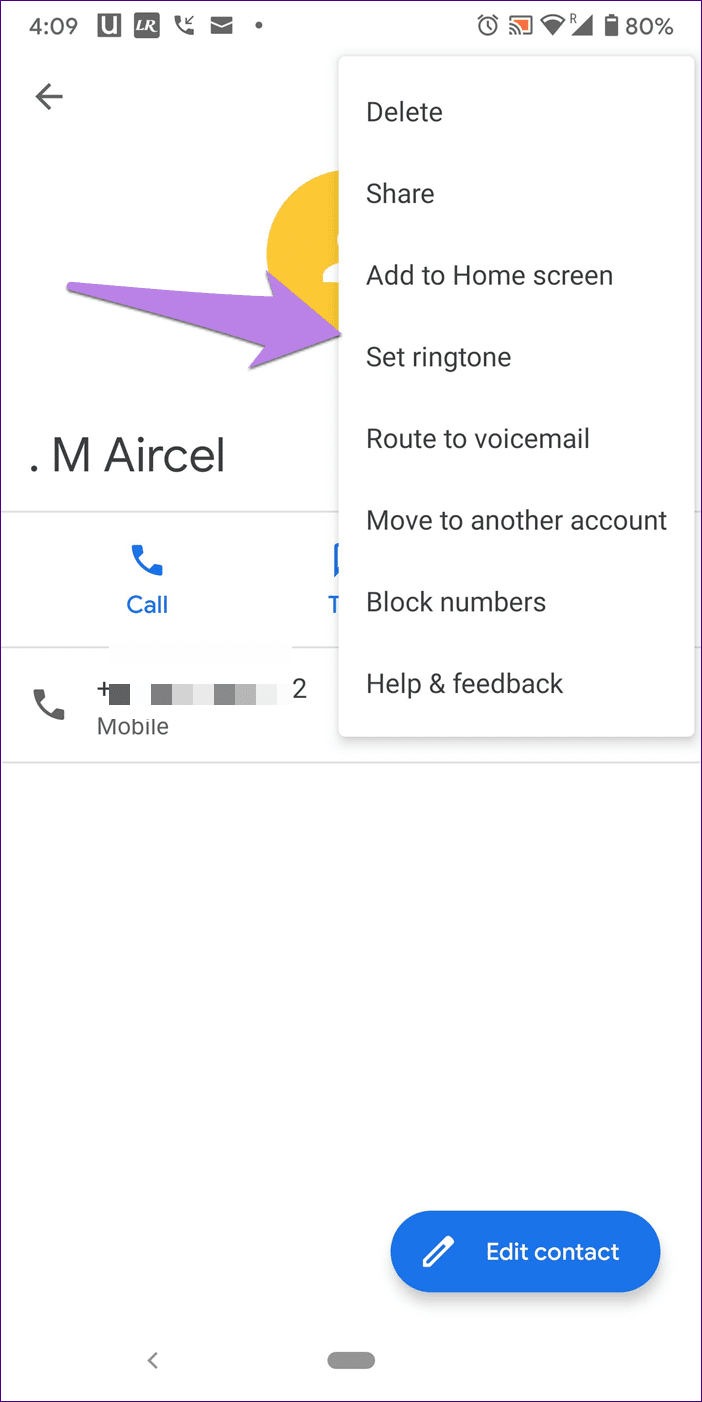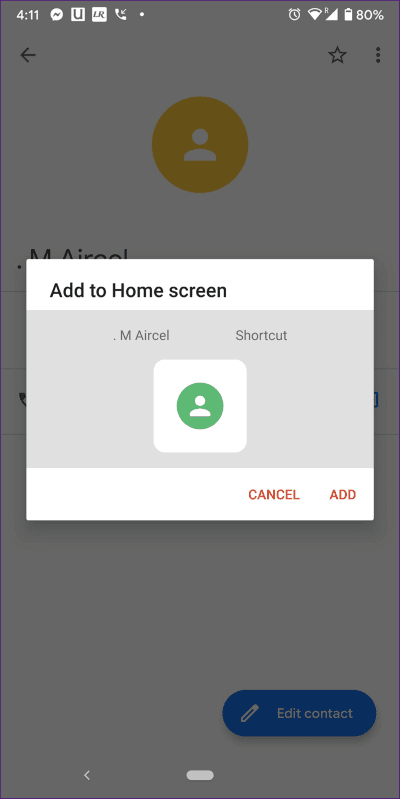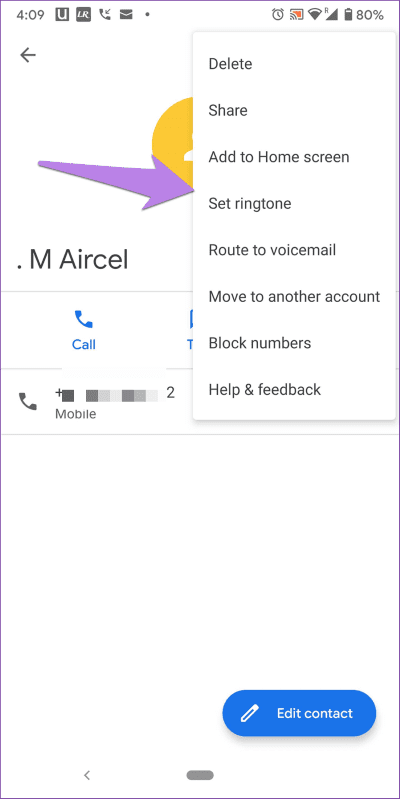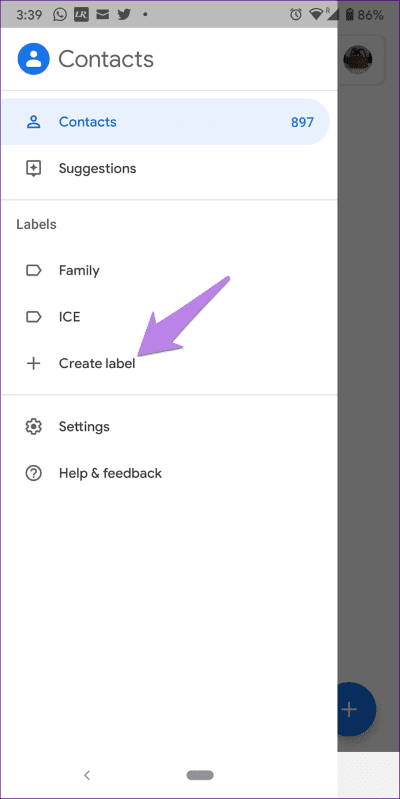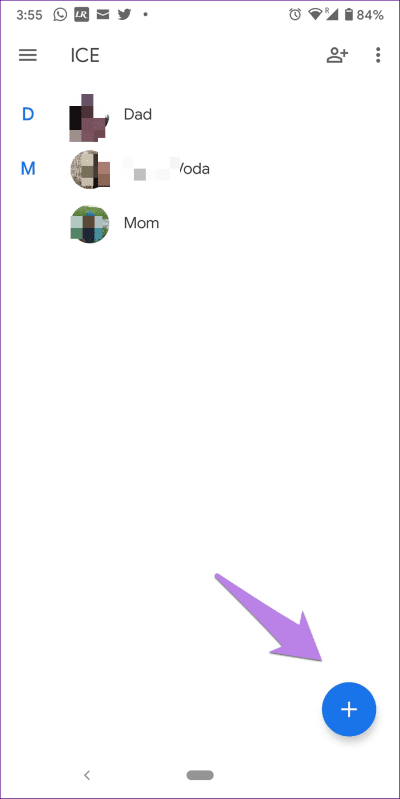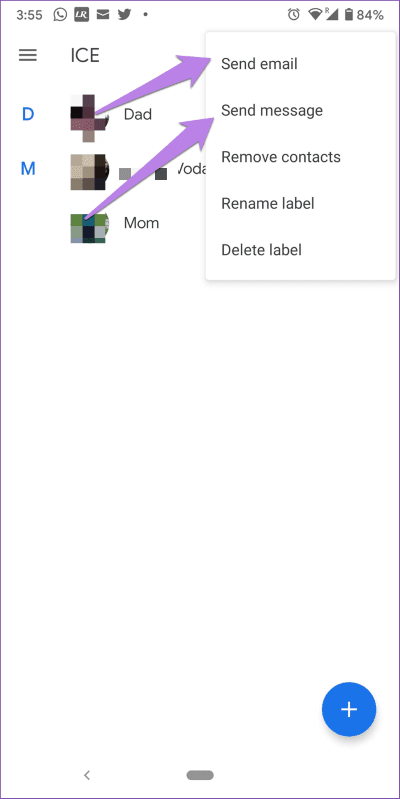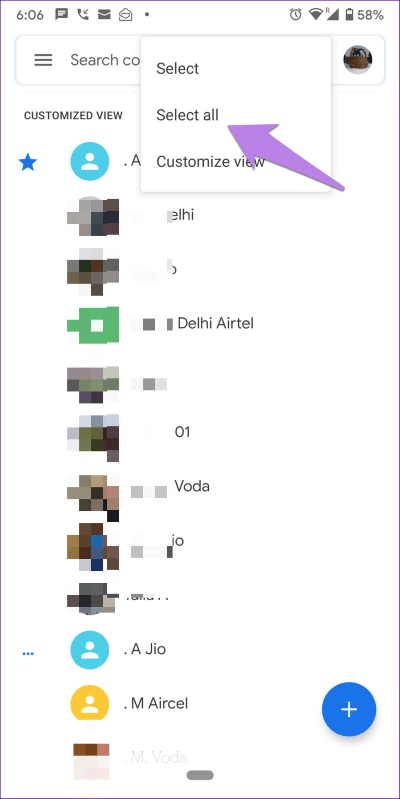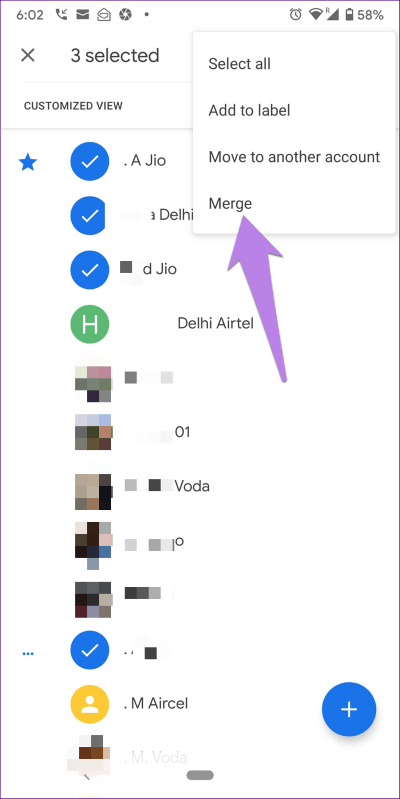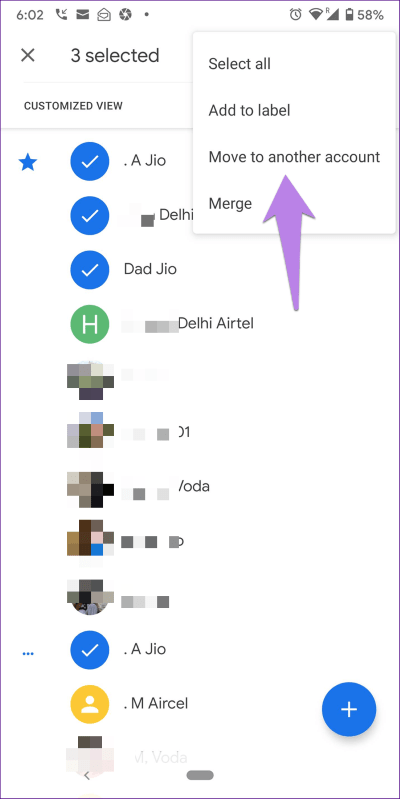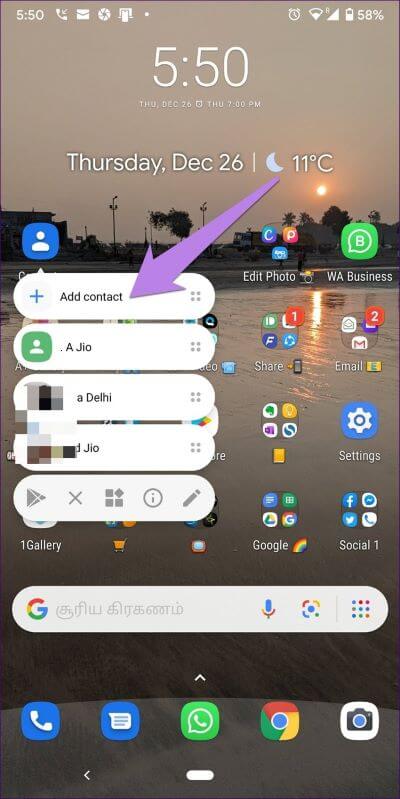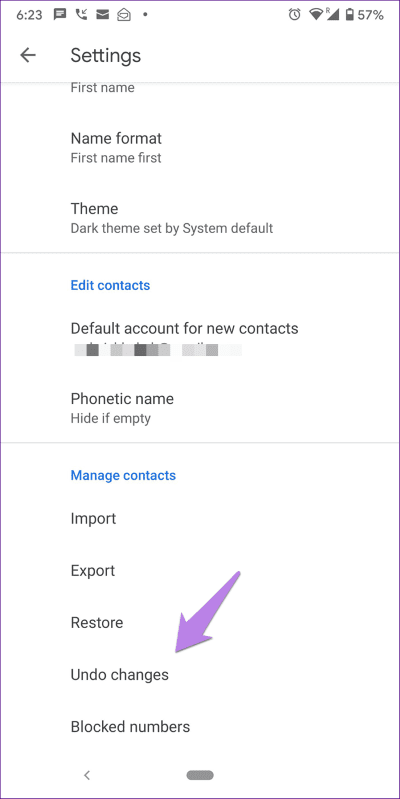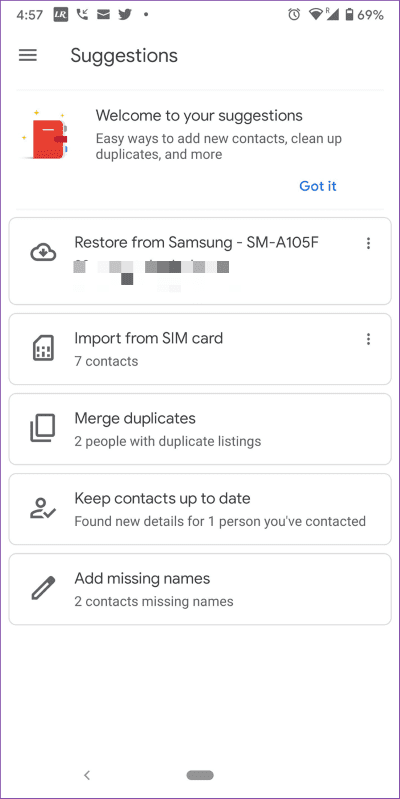Die 13 besten Tipps und Tricks für Google-Kontakte, die Sie kennen sollten
Wann haben Sie das letzte Mal eine Zahl in ein Tagebuch geschrieben? Kontakte oder die Telefonbuch-App auf unseren Smartphones zu haben, hat es uns leicht gemacht. Google Kontakte ist eine der Apps gebrauchte Kontakte aus offensichtlichen Gründen weit verbreitet - Geräteübergreifend synchronisieren. Aus diesem Grund teilen wir eine Sammlung von Google Apps-Tipps und -Tricks, die Ihnen helfen, Ihre Kontakte intelligent zu organisieren und zu verwalten.
Auf Android-Smartphones ist die Google-Kontakte-App vorinstalliert. Es kann aber auch auf benutzerdefinierten Android-Telefonen installiert werden. Wenn Sie ein neuer Benutzer sind oder die App bereits seit einiger Zeit verwenden, erleichtern die hier genannten Tipps die Nutzung der App.
Schauen wir uns die coolen Funktionen der Google Kontakte App an.
HerunterladenGoogle Kontakte-App
1. Wechseln Sie zwischen Konten
Der übliche Weg ist, zwischen zu wechseln Die Alphabete Tippen Sie in der Google Kontakte-App oben auf das Profilbildsymbol und wählen Sie dann das Konto aus. Es gibt jedoch einen einfachen Weg. Alles, was Sie tun müssen, ist auf dem Profilbild nach unten zu wischen, und das Konto wird automatisch gewechselt.
Wissenswertes: Verwenden Sie diesen Tipp, um das Konto in allen Google-Apps zu wechseln.
2. Ändern Sie die Darstellung von Verbindungen
Google Kontakte bietet zwei Möglichkeiten, die Anzeige von Kontakten anzupassen. Zunächst können Sie Ihre Kontakte entweder nach Vornamen oder Nachnamen sortieren. Zweitens können Sie statt des Vornamens zuerst den Nachnamen anzeigen.
Um diese beiden Optionen anzupassen, öffnen Sie die „App“Google-Kontakteund klicke auf das Symbol Takt drei oben. Wählen die Einstellungen.

Ändern Sie als Nächstes die Werte unter dem Anzeigeabschnitt für das Sortierformat nach Namen.
3. Fügen Sie den Kontakt zum Startbildschirm hinzu
Rufen Sie oft jemanden an? Um es einfacher zu machen, ihn anzurufen, können Sie den Kontaktdetailsbereich als Verknüpfung hinzufügen auf dem Startbildschirm. Auf diese Weise ruft Ihr Telefon die Person direkt an, wenn sie auf tippt Abkürzung.
Um auf dem Startbildschirm eine Verknüpfung zu einem Kontakt hinzuzufügen, öffnen Sie Kontakt in der Kontakte-App. Dann drücken Drei-Punkte-Symbol oben. Lokalisieren Zusatz zum Startbildschirm aus dem Menü.
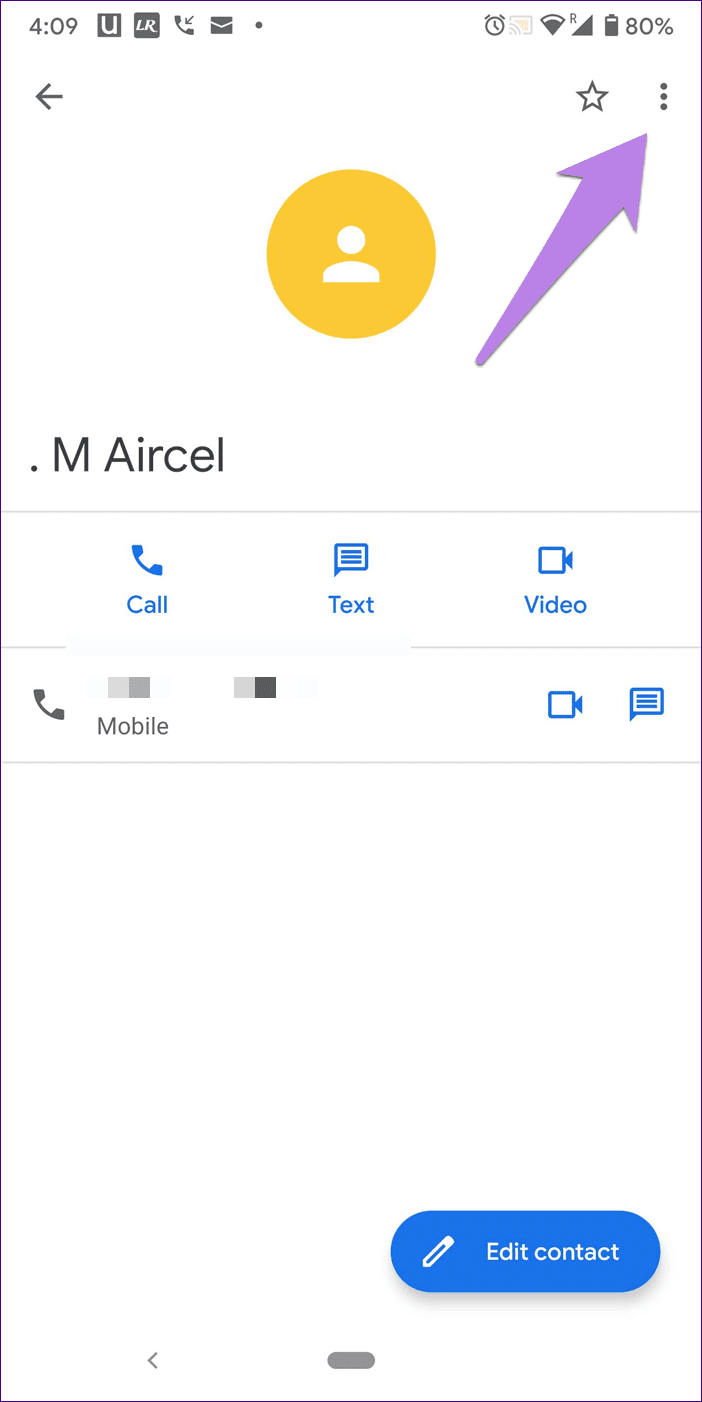
Eine Nachricht wird angezeigt Bestätigen Sie. Klicken Sie auf Hinzufügen. Das Symbol wird Ihrem Startbildschirm hinzugefügt.
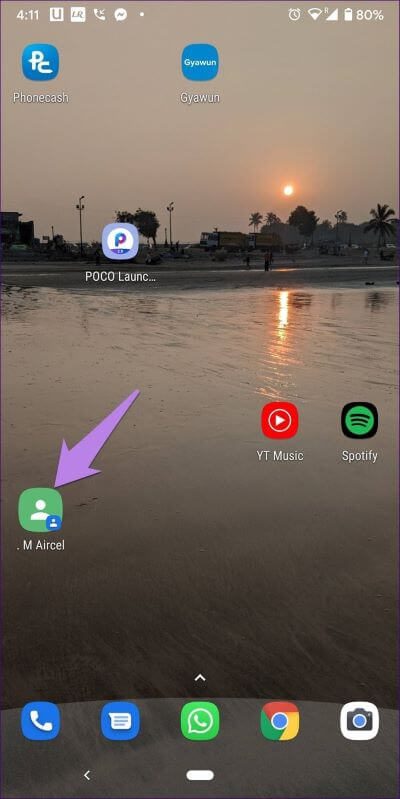
4. Benutzerdefinierten Klingelton einstellen
Wussten Sie, dass Sie einstellen können Klingeltöne Den von Ihnen ausgewählten Kontakten gewidmet? Öffnen Sie dazu den Kontakt und tippen Sie auf das Drei-Punkte-Symbol. Tippen Sie dann auf Einstellen Klingelton. Wählen Sie einen Ton aus den verfügbaren Optionen aus. Wiederholen Sie auf ähnliche Weise die Schritte für alle Kontakte, für die Sie den Klingelton ändern möchten.
5. Kontaktfotomodus
Wer sieht nicht gerne ein Bild von seinen Liebsten, wenn sie dich anrufen? Um jemandem ein Bild zuzuweisen, öffnen Sie den Kontakt und klicken Sie auf die Schaltfläche Kontakt bearbeiten. Tippen Sie dann oben auf das Kamerasymbol. Wählen Sie Bild auswählen und Bild einstellen.
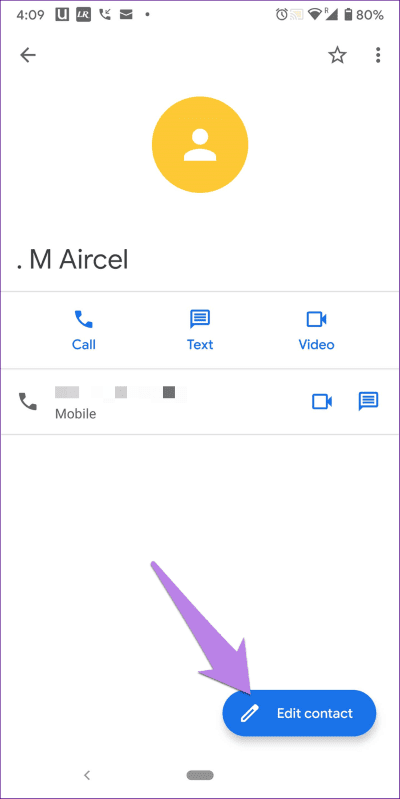
6. Gruppen erstellen
Wenn Sie regelmäßig einen Brief oder eine E-Mail an mehrere Kontakte zusammen senden, können Sie diese gruppieren. Es wird Ihnen helfen, dieselbe Nachricht mit einem Klick an diese Personen zu senden. Sie können die Kontakte in dieser App mithilfe der Etikettenfunktion gruppieren. Leider können Sie im Gegensatz zur Samsung-Kontakte-App keinen gemeinsamen Klingelton für alle Sticker-Mitglieder festlegen.
Um ein Etikett zu erstellen, klicken Sie oben auf das Symbol mit den drei Balken. Wählen Sie dann Label erstellen aus.
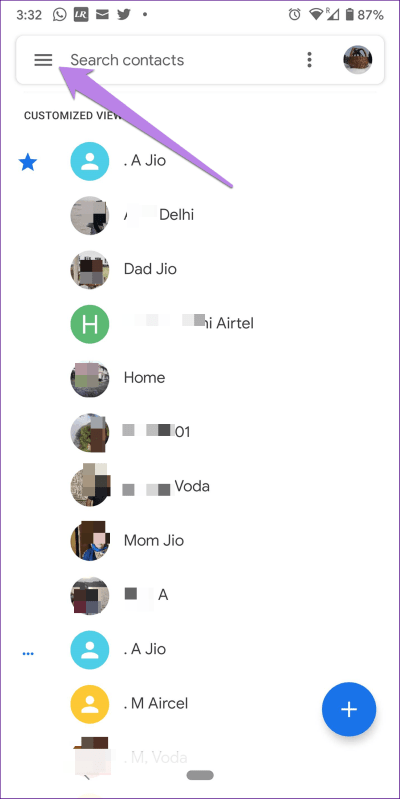
Um Mitglieder zum Poster hinzuzufügen, klicken Sie auf einen Namen Kategorie. Drücken Sie dann die Taste . hinzufügen unten schwebend.
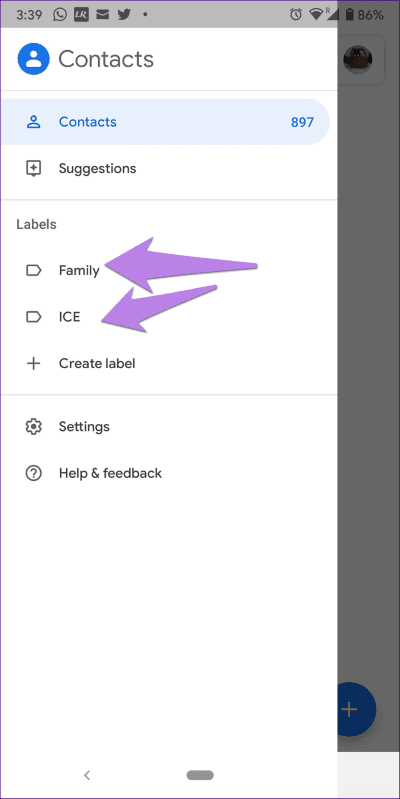
Um eine E-Mail oder Nachricht an alle Mitglieder des Labels zu senden, öffnen Sie Kategorie. Dann drücken Symbol mit drei Balken oben undWählen Sie E-Mail senden أو Senden einer Nachricht.
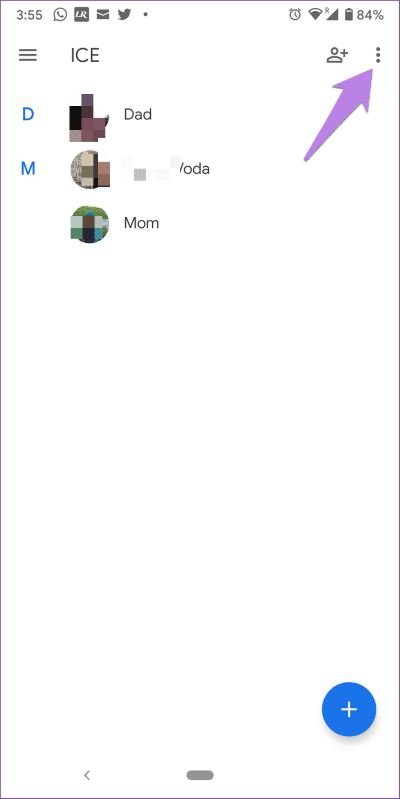
7. Alle Kontakte auswählen
Manchmal müssen Sie alle Kontakte auswählen. Man könnte meinen, sie müssten jeden Kontakt einzeln durch Anklicken auswählen. Dies ist jedoch nicht der Fall. Google Contacts bietet eine einfache Möglichkeit, dies zu tun. Tippen Sie dazu auf das Dreipunkt-Symbol auf dem Hauptbildschirm der App. Wählen Sie Alles auswählen aus.
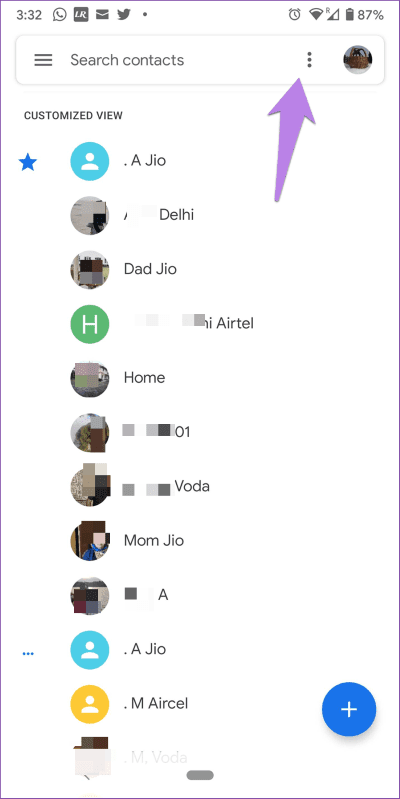
8. Kontakte zusammenführen
Wählen Sie dazu auf dem Hauptbildschirm der Anwendung die Kontakte aus, die Sie zusammenführen möchten. Klicke auf Drei-Punkte-Symbol. Wählen Sie Zusammenführen.
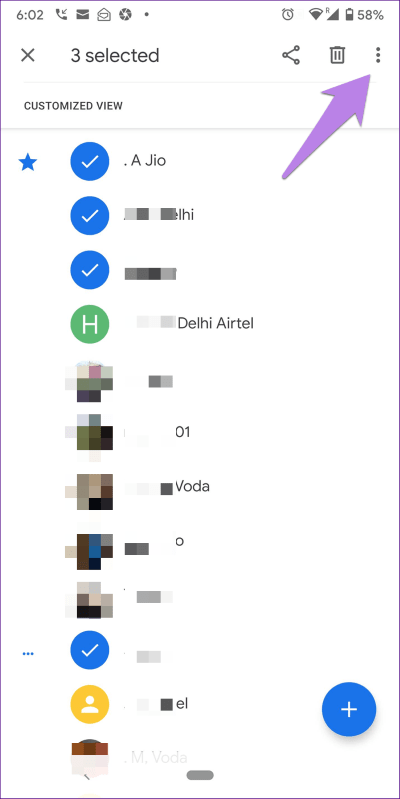
9. Kontakte auf ein anderes Konto übertragen
Wenn Sie den Kontakt einer Person versehentlich im falschen Konto speichern, müssen Sie ihn nicht löschen und dann erneut hinzufügen. Sie können es auf Ihr gewünschtes Konto überweisen.
Um einen Kontakt zu verschieben, halten Sie gedrückt Kontaktname auf dem Hauptbildschirm der Anwendung. Wenn Sie möchten, können Sie dann entweder Mehr aus den Kontakten auswählen oder eine Option verwenden Wählen Sie Alle. Tippen Sie nach der Auswahl auf Drei-Punkte-Symbol oben und wählen Sie Verschieben nach Ein anderer Account. Wählen Sie dann das Konto aus, auf das Sie überweisen möchten.
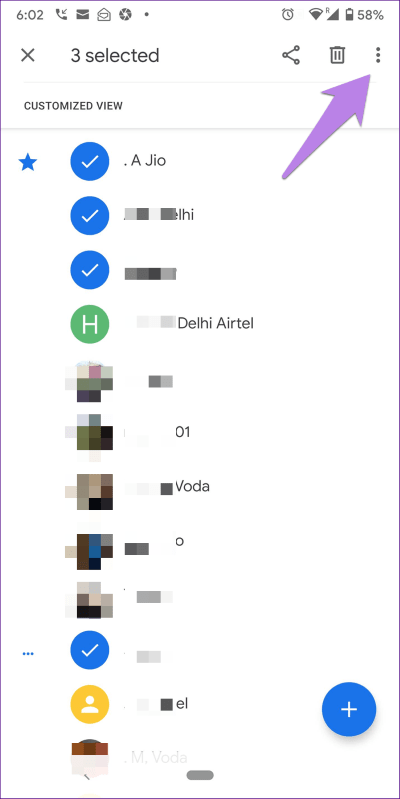
10. Kontakt schnell hinzufügen
Wenn Sie ein Telefon mit Android 7.0 Nougat oder höher haben, können Sie die Verknüpfungen der App verwenden, um einen neuen Kontakt zu erstellen. Tippen und halten Sie dazu das Symbol der Kontakte-App auf dem Startbildschirm. Wählen Sie dann Kontakt hinzufügen aus der Liste aus.
11. App-Design ändern
Bist du ein Fan Dunkelmodus? Das Glück ist auf Ihrer Seite und die Kontakte-App unterstützt dies. Um das Thema zu ändern, öffnen Sie die App-Einstellungen über das Symbol mit den drei Balken. Tippen Sie dann auf das Thema. Auswahl الظلام. Sie können in den Beleuchtungsmodus wechseln, indem Sie Licht auswählen.

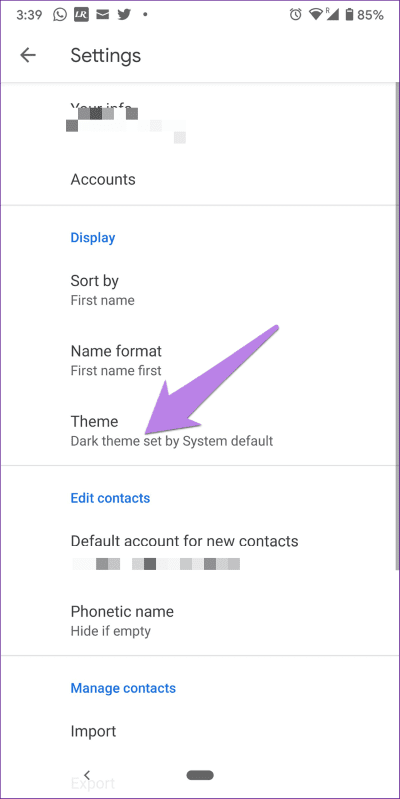
Tipp: Möchten Sie den Dunkelmodus in anderen Google-Apps deaktivieren? Erfahren Sie, wie Sie dies tun.
12. Änderungen rückgängig machen
Haben Sie schon einmal einen Kontakt auf unserem Telefon geändert oder gelöscht? Sie kennen den nächsten Schock. Glücklicherweise bietet Google Kontakte eine einfache Möglichkeit, alle Änderungen, die Sie in den letzten XNUMX Tagen an Ihren Kontakten vorgenommen haben, rückgängig zu machen. Sie müssen einen Zeitraum auswählen, seit dem Sie die Änderungen rückgängig machen möchten.
Öffnen Sie also die App.“Kontakteund gehe zudie EinstellungenVon dem Drei-Balken-Symbol. Scrolle nach unten und tippe auf rückgängig machen die Änderungen.
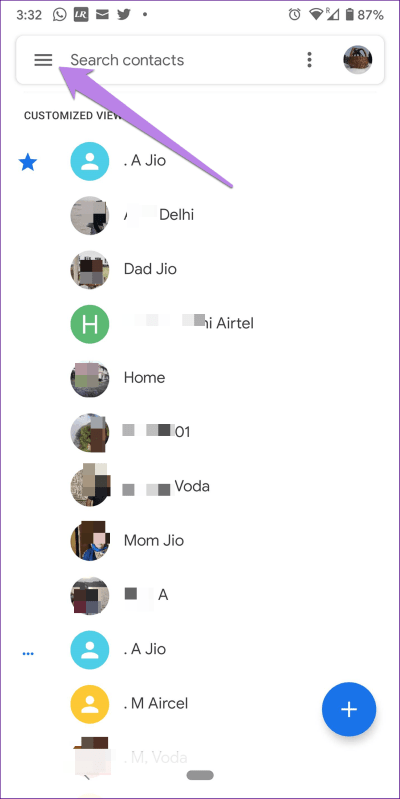
13. Sehen Sie sich an, was die App zu sagen hat
Ähnlich wie andere Google-Apps ist Kontakte auch intelligent. Dies liegt daran, dass es nicht nur doppelte Kontakte erkennt, sondern Sie diese auch automatisch zusammenführen lässt. Das ist nicht alles. Es gibt Ihnen auch andere Vorschläge in Bezug auf Ihre Kontaktliste, z. B. verlorene Kontakte, neue Details zu einem Kontakt, Wiederherstellen und Mehr.
Tippen Sie dazu in der App auf das Symbol mit den drei Balken. Tippen Sie dann auf Vorschläge.
Bonus: Deaktivieren Sie Synchronisierungsverbindungen
Sie müssen bemerkt haben, dass beim Hinzufügen eines Google-Kontos zu Ihrem Android-Telefon die Kontakte automatisch synchronisiert werden. Es ist sehr ärgerlich, weil Sie zunächst keine Option zum Schließen gegeben haben. Aber wenn Sie dies wünschen, Sehen Sie sich unseren hilfreichen Leitfaden an Dies wird Ihnen helfen, die Synchronisierung Ihrer Google-Kontakte zu stoppen.
mehr Spaß machen
Wir hoffen, Ihnen haben die obigen Tipps und Tricks zu Google Kontakte gefallen. Wenn Sie Kontakte weiter erkunden möchten, sollten Sie sich die Webversion unter ansehen contact.google.com. Sie erhalten zusätzliche Funktionen wie das Ausblenden und Drucken von Kontakten.